如何用PS快速对人物美白?
溜溜自学 平面设计 2022-08-01 浏览:492
大家好,我是小溜,Photoshop主要处理以像素所构成的数字图像。使用其众多的编修与绘图工具,可以有效地进行图片编辑工作。那么大家知道如何用PS快速对人物美白吗?下面小溜就为大家分享下操作方法吧。
想要更深入的了解“PS”可以点击免费试听溜溜自学网课程>>
工具/软件
硬件型号:戴尔灵越15
系统版本:Windows10
所需软件:PS2019
方法/步骤
第1步
在软件中打开照片,复制背景图层。
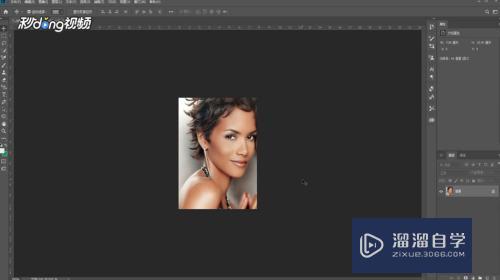
第2步
选择背景图层副本,点击进入通道面板。
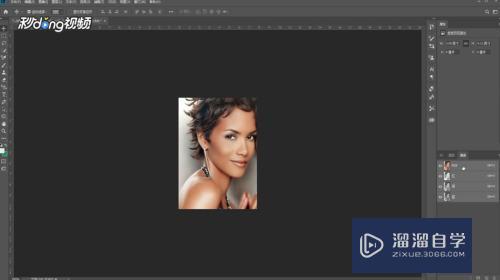
第3步
按住Ctrl键不放,用鼠标单击RGB通道,调出高光选区,返回图层面板,新建一个图层。

第4步
选择前景色为白色,填充前景色,选择图层,新建调整图层,选择色彩平衡,增加青色,减少黄色即可。

注意/提示
相信“如何用PS快速对人物美白?”这篇文章大家都已经学会了,如果大家还有其它疑问的话,可以持续关注溜溜自学网,我们每天都会为大家带来最新最实用软件小技巧。
相关文章
距结束 04 天 19 : 28 : 32
距结束 00 天 07 : 28 : 32
首页








